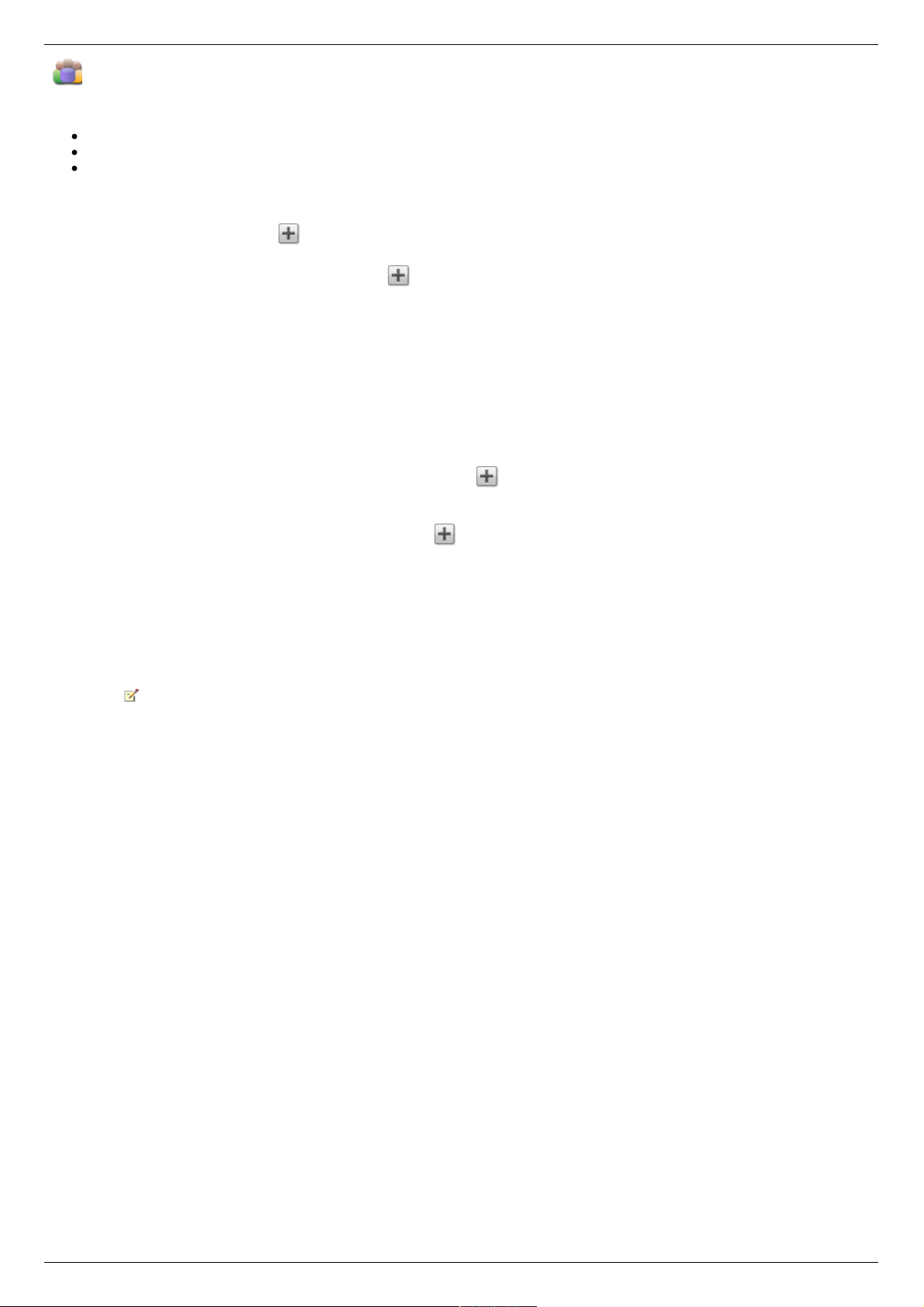Verwalten von Gruppen
Diese Seite enthält folgende Erläuterungen:
Gruppe hinzufügen oder ändern
Benutzer aus einer Gruppe entfernen
Zugriffsrechte ändern
Gruppe hinzufügen oder ändern
1. Klicken Sie auf der Seite Gruppe auf Gruppe hinzufügen. Der Bereich Informationen wird geöffnet.
2. Geben Sie im Bereich Informationen der neuen Gruppe einen Namen.
3. Um Benutzer zu der Gruppe hinzuzufügen, klicken Sie auf Benutzer hinzufügen. Wählen Sie einen oder mehrere Benutzer aus, die Sie in die
Gruppe aufnehmen möchten. Aktivieren Sie das Kontrollkästchen in der Titelleiste, um alle aufgelisteten Benutzer auszuwählen.
4. Klicken Sie auf Anwenden, um Ihre Änderungen zu speichern.
Entfernen eines Benutzers aus einer Gruppe
1. Öffnen Sie die entsprechende Gruppe, um sich alle zu dieser Gruppe gehörenden Benutzer anzeigen zu lassen.
2. Um einen Benutzer aus der Gruppe zu entfernen, klicken Sie auf neben dem zu entfernenden Benutzer. Wenn das Popup-Fenster Benutzer entfernen
angezeigt wird, klicken Sie auf Ja, um den Benutzer zu entfernen.
Ändern von Zugriffsrechten
1. Um die Benutzerliste zu aktualisieren, klicken Sie oberhalb der Tabelle auf .
2. Erweitern Sie Zugriffsrechte, um die Zugriffsrechte einer Gruppe auf eine sichere Freigabe zu ändern. Wenn iSCSI aktiviert ist, können Sie auch die
Zugriffsrechte einer Gruppe auf die sicheren iSCSI-Laufwerke ändern.
3. Um Zugriffsrechte zu einer Freigabe hinzuzufügen, klicken Sie auf Zugriffsrechte hinzufügen.
4. Wählen Sie im Popup-Fenster Zugriffsrechte hinzufügen eine oder mehrere Freigaben aus, für die die Gruppe Zugriffsrechte erhalten soll. Wenn iSCSI
aktiviert ist, wählen Sie die iSCSI-Laufwerke aus, für die die Gruppe Zugriffsrechte erhalten soll. Aktivieren Sie das Kontrollkästchen in der Titelleiste,
um alle aufgelisteten Freigaben auszuwählen. Wenn iSCSI aktiviert ist, aktivieren Sie das Kontrollkästchen in der Titelleiste, um auch alle aufgelisteten
iSCSI-Laufwerke auszuwählen.
5. Klicken Sie auf Anwenden, um Ihre Änderungen zu speichern.
6. Aktivieren Sie in der Tabelle mit den aufgelisteten Freigaben für jeden Ordner entweder Lesevorgang oder Schreibvorgang. Wenn iSCSI aktiviert ist,
aktivieren Sie für jedes iSCSI-Laufwerk entweder Lesevorgang oder Schreibvorgang. Aktivieren Sie sowohl Lesevorgang als auch Schreibvorgang, um
der Gruppe die vollen Zugriffsrechte zu gewähren. Um nur Lesezugriff zu gewähren, aktivieren Sie nur die Option Lesevorgang.
Eine Gruppe muss mindestens Lesezugriff haben. Eine Gruppe kann nicht nur Schreibzugriff haben.
7. Deaktivieren Sie Lesevorgang, um alle Zugriffsrechte für eine Freigabe aufzuheben und die Freigabe aus der Tabelle zu entfernen. Wenn iSCSI
aktiviert ist, deaktivieren Sie die Option Lesevorgang, um alle Zugriffsrechte auf ein iSCSI-Laufwerk aufzuheben und das iSCSI-Laufwerk aus der
Tabelle zu entfernen.
8. Klicken Sie auf Anwenden, um Ihre Änderungen zu speichern.
9. Wenn NFS aktiviert ist, wird das Feld mit der Gruppen-ID angezeigt. Damit der Client auf Dateien zugreifen kann, muss der Wert der Gruppen-ID auf
dem Linux-Client und auf Iomega StorCenter ix2-200 identisch sein. Geben Sie zum Ändern der Gruppen-ID einen neuen Wert ein.